FBX匯入器(13.2)
FBX匯入器是將Autodesk開發的可在不同程式件進行資料交換的FBX格式檔讀取到Shade3D的工具。
●「FBX匯入」對話方塊
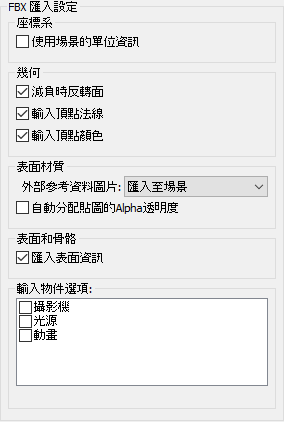
從「檔案」功能表的「匯入」中選擇「FBX ...」時,將顯示該對話方塊。
您可以設置讀取FBX檔的選項。
- 「座標變換」組
-
- 「縮放」文字方塊
- 在讀取形狀時指定比例的放大率。
- 「反轉」按鈕
- 按下X / Y / Z按鈕可反轉要讀取的物體的指定軸上的座標值。
- 「交換」按鈕
- 通過按下X-Y / Y-Z / Z-X按鈕,轉換座標值使得要讀取的形狀的每個軸都反轉。
- 「重置」按鈕
- 使「比例」 「反轉」 「交換」的座標轉換的更改恢復初始值。
- 「座標系」組
-
- 「使用場景的單位資訊」核取方塊
-
讀取FBX擁有的場景的單位資訊時打開。
當它打開時,讀取場景的單位資訊,並在Shade3D處將座標值轉換為毫米(mm)。
關閉時,場景的單位資訊無效,並始終用FBX視為默認釐米(cm)。 在這種情況下,座標值被轉換為10倍以適合Shade3D的毫米單位。
- 「幾何」組
-
- 「減負時反轉面」核取方塊
-
當在匯入時在部件或關節的變換矩陣中存在比例的負值時,根據FBX多邊形網格的面可能反轉。
啟用時,在匯入FBX時,打開帶有負比例的零件和關節的「面反轉」核取方塊。
關閉時,不執行這種處理。
讀取Unity / QuickTime / 3ds Max / Maya用的FBX時打開,讀取3DXChange / iClone的用的FBX時關閉。
- 輸入頂點法線核取方塊
-
如果多邊形網格中的每個表面都有頂點法線資訊,讀取法線。
- 「表面材質」組
-
- 「外部參考資料圖片」彈出功能表
-
從「匯入到場景」或「維持外部參照資料」中選擇紋理圖像的載入方法。
如果FBX檔本身未被嵌入紋理圖像,則所有紋理圖像都以引用的形式記載於FBX檔中。
如果要在Shade3D的場景中匯入圖像,請選擇「加入場景」。
如果要將圖像作為外部參照放在場景之外,請選擇「維持外部參考資料」。
- 「表面和骨骼」組
-
- 「匯入蒙皮數據」核取方塊
-
多邊形網格形狀中有作為表面的頂點權重值時載入它。
蒙皮以「頂點混合」方式存儲。
- 「輸入物件選項」組
- 選擇要從FBX檔中讀取的物件(相機/光源/動作)。 選中要讀取對象的核取方塊。
●關於FBX匯入器的讀取資料
◆可以匯入的物體
在FBX結構中,Skeleton / Null / Marker / Mesh / Nurbs / Patch / Camera /
Light作為場景的元件存在。
在FBX匯入器中,讀取時的根物體成為部件一部分,FBX檔案名成為部件名稱。
| FBX中的物體 | 在Shade3D中的物體 | 備注 |
|---|---|---|
| Skeleton | 關節 | |
| Null | 部件 | |
| Marker | 未對應 | |
| Mesh | 多邊形網格 | |
| Nurbs/Patch | 多邊形網格 | 被轉換為多邊形網格並載入 |
| Camera | 物體相機 | 在「輸入物件選項」中打開「相機」,它將被讀取。 |
| Light | 點光源,聚光燈,平行光源,無限遠光源 | 通過在「輸入物件選項」中打開「光源」,它將被載入 |
在FBX結構中,您可以持有Vertex Cache作為FBX檔中的單獨檔(副檔名mc)。
不支持載入此頂點緩存。
◆匯入多邊形網格形狀
讀取多邊形網格對應於以下內容。
- 讀取多邊形
- 讀取多個UV(最多8層)
- 如果為一個多邊形網格被分配了多個材質,則會作為面組分配給表面材質。
◆匯入多邊形網格的層次結構
在FBX中,可以創建僅具有多邊形網格的分層結構。
在這樣的配置中,當匯入Shade3D時,創建「多邊形網格name_part」的部件並通過在裡面放置多邊形網格,以表示分層結構。
◆匯入攝影機
如果通過選中「FBX匯入」對話方塊的「輸入物件選項」組中的「攝像機」核取方塊匯入FBX,則FBX保持的攝像機將作為目標攝像機載入。請注意,它不支援載入相機本身的動畫。
◆讀取光源
使用「FBX匯入」對話方塊的「輸入物件選項」組中選擇的「光源」核取方塊匯入FBX時,無限光源/聚光燈/點光源/平行光源被場景讀取而不是FBX中的光源參數。
如果FBX的光源的物體名稱中包含「shade_distantlight」,則它將被讀取為無限遠光源。
此外,不支援讀取光源本身的動畫。
◆載入圖像
FBX中保存的圖像作為主圖像被讀入場景,包括未從形狀中引用的圖像。
圖像的檔案名是Shade3D中的主圖像名稱。
此外,如果在「FBX匯入」對話方塊的「外部參考圖像」彈出功能表中選擇「維持外部參考資料」並匯入,則所有影像檔都將是外部參考。
按以下循序搜尋圖像。
- 從FBX紋理的絕對路徑中搜索
- 從FBX紋理的相對路徑搜索(基準是FBX檔的位置)
- 從與FBX文件相同的資料夾中搜索
- 從與FBX文件相同的資料夾中的「FBX file name.fbm」資料夾中搜索
如果找不到影像檔,則會顯示「未找到參考檔」對話方塊。
| 找不到參考檔 |
|---|
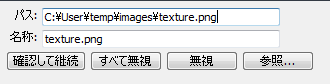
|
選擇目標影像檔,然後按「確認並繼續」按鈕重新指定指定的圖像。
之後,如果在找不到影像檔時指定資料夾中如果有搜索圖像則會自動載入。
如果按「忽略」按鈕,則不會重新分配圖像。 如果按「全部忽略」按鈕,如果找不到後續影像檔,則不會重新分配圖像。
如果找不到影像檔,FBX中圖像參考目標的相對路徑名將顯示在消息視窗中,如下所示。
找不到檔案 - Textures / xxx.png
此外,即使影像檔存在於指定的路徑中,如果它是Shade3D無法讀取的檔案格式(例如pict),它也將是一個8 x 8的白色圖像。
◆載入材料
保留在FBX中的材料資訊作為主表面讀入場景,包括未從形狀中引用的那些。
FBX中的材質名稱變為Shade3D中的主表面名稱。
作為可以讀取的材料,參數如下。
對於映射,為每個元素讀取一個圖像。
此外,每個帶有FBX的映射的紋理的比例元素(具有U和V)被讀取為Shade3D中映射的左右反轉/上下反轉/重複。
當紋理的比例因數是(U,V)=(-2,3)時
由於U是負值,因此左右反轉,
因為V是正值,關閉上下反轉,
重複是(2,3)。 如果它是小數點以下的比例值,則捨棄小數位。
除了比例之外還有一組旋轉/偏移組元素作為FBX中的紋理轉換功能,但它不會被Shade3D讀取。
此外,如果您將圖像做為映射進行分配,則「平滑」核取方塊將始終打開。
在映射圖像中指定透明度時,Shade3D中因為圖像更接近白色透明,但在FBX中接近黑色透明。
因此,從FBX匯入透明度映射時,在Shade3D中打開映射的顏色反轉並自動反轉顏色。
◆匯入動畫
FBX檔有多個「Animation Stack」作為動畫的時間軸。匯入具有多個Animation Stack的FBX檔時,將顯示「選擇動畫」對話方塊。
匯入具有多個動畫堆疊的FBX檔時,將顯示「選擇動畫」對話方塊。
| 選擇動畫 |
|---|
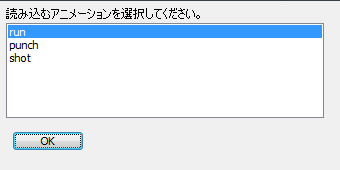
|
要匯入動畫資訊時,請在「FBX匯入」對話方塊的「輸入物件選項」群組中選中「動畫」核取方塊並匯入它。
當「FBX匯入」對話方塊中的「輸入物件選項」組中的「動畫」核取方塊關閉時,不顯示「選擇動畫」對話方塊。
此外,如果只有一個Animation Stack,則不會顯示「動畫選擇」對話方塊,並且將匯入一個動畫堆疊。
◆載入動畫
在FBX中,所有物體都可以具有「運動」,「旋轉」,「縮放」運動曲線,通過給出關鍵幀來執行動畫。
匯入Shade3D時,它載入了以下兩種模式。
- 讀取「骨骼」作為關節
FBX中的「骨骼」將作為Shade3D的關節載入。
此時,動畫的「移動」「旋轉」資訊被用作動畫的關鍵幀使用,但是不使用「縮放」。
- 如果在「網格」中有動畫資訊,在球形關節中存儲多邊形網格。
在FBX中,即使是多邊形網格的單體「網格」,也可以執行關鍵幀動畫。
由於Shade3D中單體多邊形網格不可以有動畫資訊,通過它們之間夾帶一個名為「多邊形網格形狀名稱_center」的球形關節,在球形關節執行「移動」和「旋轉」的關鍵幀動畫。
◆消息視窗中顯示的內容
載入FBX時,將在消息視窗中顯示匯入資訊。
| 項目名 | 內容 |
|---|---|
| import | 匯入的fbx檔的完整路徑名 |
| application name | 保存了FBX的應用程式的名稱 |
| application vendor | 保存了FBX的應用程式供應商的名稱 |
| title | 標題資訊 |
| subject | 主題資訊 |
| comment | 評論資訊 |
| author | 作者資訊 |
| keywords | 關鍵字資訊 |
| revision | 版本資訊 |
| fbx version | FBX格式版本資訊 |
| shapes | 讀取的多邊形網格的數 |
| materials | 讀取的材料(主表面)的數 |
| textures | 讀取的材質(主表面)的數 |
| cameras | 讀取的相機數 |
| lights | 讀取的光源數 |
| animation | 讀取的animation stack名 |
找不到檔 - Textures / xxx.png
●匯入時的注意事項
- FBX匯入器支援載入到FBX格式2012。
- 在Mac App Store版本的Shade3D for Unity
的FBX匯入器中,如果沒有在FBX檔中嵌入紋理圖像進行外部參考,則讀取紋理圖像將失敗。
在這種情況下,將顯示「未找到參考檔」對話方塊。 請為每個紋理圖像指定檔。